तुल्यकारक के साथ विंडोज 10 के लिए 5 सर्वश्रेष्ठ म्यूजिक प्लेयर
अनेक वस्तुओं का संग्रह / / November 28, 2021
विंडोज 10 के लिए बेस्ट म्यूजिक प्लेयर एप्स: लंबे समय तक काम करने के दौरान, लोग कुछ ऐसा ढूंढते हैं जो उनके दिमाग को शांत कर सके और थोड़ी शांति प्रदान कर सके। क्या आप मेरी इस बात से सहमत हैं कि जब लोग बुरे मूड में होते हैं, तो वे ऐसे तरीकों की तलाश करते हैं जो उन्हें विचलित कर सकें, जैसे कि उन्हें तनाव से राहत दिला सकें? और जब आप ऐसा कुछ सोचते हैं तो आपके दिमाग में सबसे पहली चीज "संगीत" आती है। संगीत आपके दिमाग को फिर से जीवंत करने और तनाव को कम करने के लिए इसे शांत करने का सबसे अच्छा तरीका है।
जब आप संगीत सुनना चाहते हैं और आप अपना पीसी खोलते हैं, तो आप सबसे अच्छे मंच की तलाश करते हैं जहां आप संगीत चला सकते हैं ताकि यह आपको एक विशाल अनुभव प्रदान करे। लेकिन, जैसा कि हम जानते हैं कि विंडोज एक विशाल मंच है और यह हर चीज के लिए बड़ी संख्या में ऐप्स के साथ आता है, संगीत प्रेमियों के लिए बहुत सारे विकल्प हैं! लेकिन एक ही सिक्के के दूसरी तरफ, वे इस भ्रम से प्रेरित होते हैं कि सबसे अच्छे ऐप के रूप में किसे चुना जाना चाहिए। वर्चुअल मार्केट में बहुत सारे म्यूजिक ऐप उपलब्ध हैं और अलग-अलग ऐप के अलग-अलग उपयोग और आवश्यकताएं हैं। उनमें से कुछ स्वतंत्र हैं और कुछ के लिए, किसी को अपनी जेब ढीली करनी होगी!
विंडोज 10 के प्री-इंस्टॉल्ड म्यूजिक प्लेयर्स
विंडोज 10 अपने कुछ मुफ्त एमपी3 म्यूजिक प्लेयर जैसे विंडोज मीडिया प्लेयर, ग्रूव म्यूजिक आदि के साथ आता है। ये मीडिया प्लेयर उन लोगों के लिए ठीक हैं जो सिर्फ संगीत सुनना चाहते हैं और किसी भी ऑडियो गुणवत्ता की परवाह नहीं करते हैं। साथ ही, इन मीडिया प्लेयर्स का उपयोग करना बहुत आसान है और इसके लिए आपको कोई थर्ड पार्टी ऐप डाउनलोड करने के लिए परेशान होने की जरूरत नहीं है। आप बस अपने संगीत पुस्तकालय में गाने जोड़ सकते हैं और आप अपने पसंदीदा संगीत का आनंद लेने के लिए तैयार हैं।
विंडोज मीडिया प्लेयर कैसा दिखता है
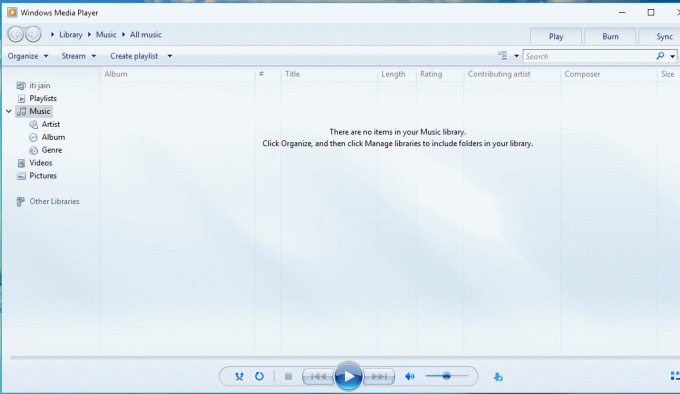
ग्रूव म्यूजिक कैसा दिखता है
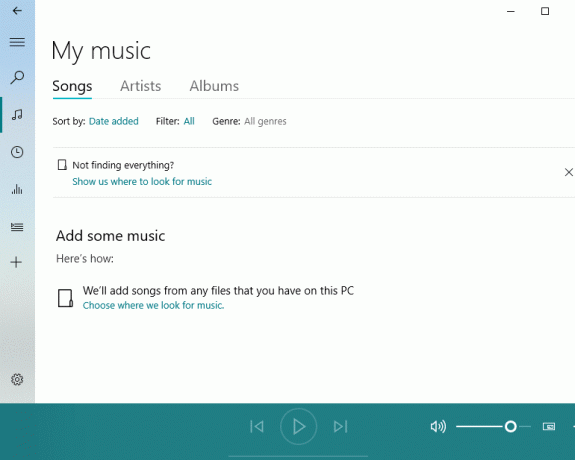
ऊपर दिखाए गए संगीत खिलाड़ी बहुत पुराने हैं और उन लोगों के लिए काम नहीं करते जो गुणवत्ता से समझौता नहीं कर सकते हैं और संगीत सुनते समय सबसे अच्छा अनुभव चाहते हैं। इसके अलावा, वे लोकप्रिय फ़ाइल स्वरूप का समर्थन नहीं करते हैं और कुछ ऐसे उपकरणों की कमी है जो शक्ति श्रोताओं के लिए तरसते हैं। इसलिए ऐसे लोग थर्ड-पार्टी ऐप्स की तलाश करते हैं जो उन्हें बेहतरीन अनुभव प्रदान कर सकें और उनकी आवश्यकताओं को भी पूरा कर सकें और संगीत को परम आनंद का कारण बना सकें।
जब ऑडियोफाइल्स ऐसे ऐप्स की तलाश करते हैं तो उन्हें चुनने के लिए बहुत सारे अच्छे विकल्प मिलते हैं और भ्रमित हो जाते हैं कि क्या चुनना है। इसलिए, इस तरह के ऑडियोफाइल्स के कार्य को आसान बनाने के लिए, विंडोज 10 के लिए उपलब्ध कई में से 5 सर्वश्रेष्ठ संगीत खिलाड़ियों की सूची प्रस्तुत की गई है।
अंतर्वस्तु
- तुल्यकारक के साथ विंडोज 10 के लिए 5 सर्वश्रेष्ठ म्यूजिक प्लेयर
- 1. डोपामाइन
- 2.फूबार2000
- 3.म्यूजिकबी
- 4. मीडिया मंकी
- 5.क्लेमेंटाइन
तुल्यकारक के साथ विंडोज 10 के लिए 5 सर्वश्रेष्ठ म्यूजिक प्लेयर
1. डोपामाइन
डोपामाइन एक ऑडियो प्लेयर है जो संगीत सुनने को जीवन भर का अनुभव देता है। यह विभिन्न कलाकारों के गीतों और संगीत के समूह के रूप में संगीत को व्यवस्थित करने में मदद करता है। यह पूरी तरह से नेविगेट करने योग्य है और mp3, Ogg Vorbis, FLAC, WMA, ape, opus, और m4a/aac जैसे विभिन्न फ़ाइल स्वरूपों का समर्थन करता है।
डोपामाइन को डाउनलोड और उपयोग करने के लिए, नीचे दिए गए चरणों का पालन करें:
1. पर जाएँ डिजीमेज़ो वेबसाइट और क्लिक करें डाउनलोड।

2. नीचे एक विंडो खुलेगी और आप कर सकते हैं आप जो भी संस्करण डाउनलोड करना चाहते हैं उसे चुनें।
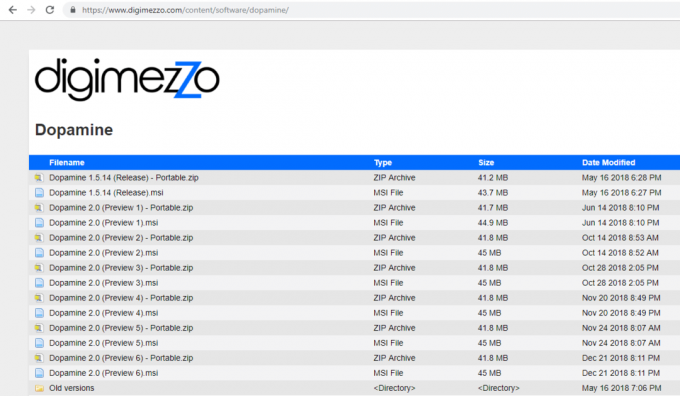
3.डाउनलोड पूरा होने के बाद, ज़िप फ़ाइल को निकालें। ज़िप फ़ाइल निकालने के बाद, आप देखेंगे a डोपामाइन आइकन।
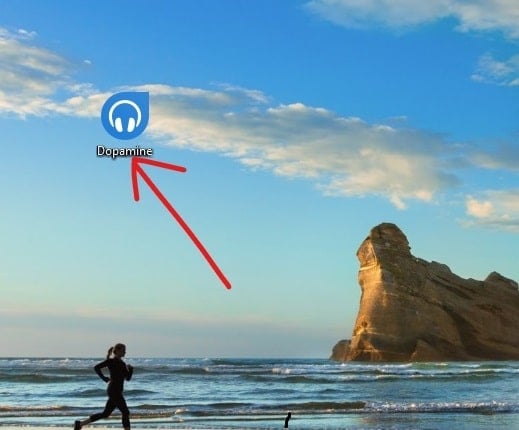
4.. पर क्लिक करें आइकन और नीचे की स्क्रीन खुलेगी।
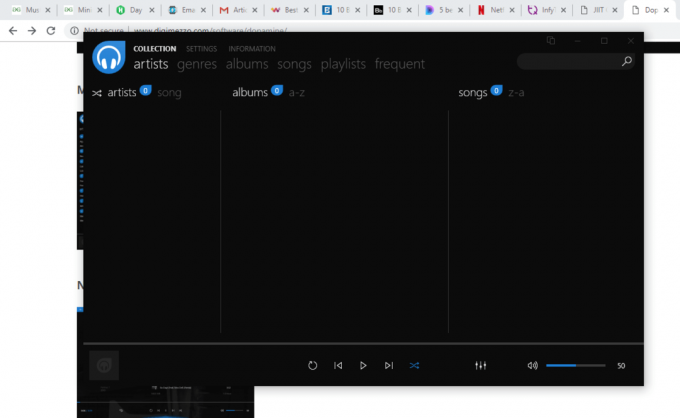
5. सेटिंग्स में जाएं। संग्रह के तहत, एक फ़ोल्डर में, अपना संगीत फ़ोल्डर जोड़ें।
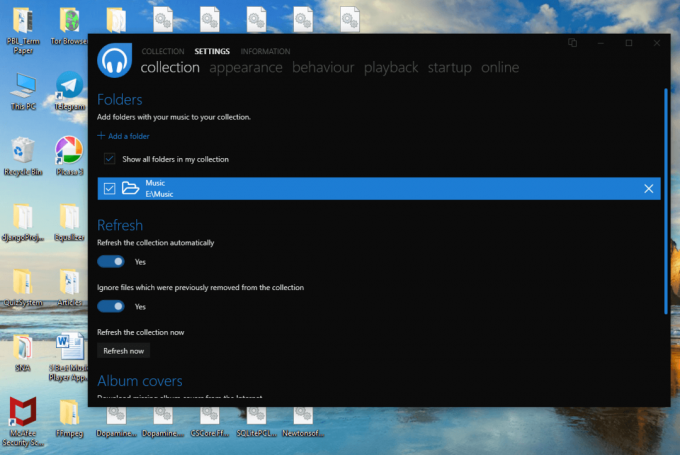
6. फिर कलेक्शंस में जाएं और अपनी पसंद का संगीत बजाएं और अच्छी गुणवत्ता वाले संगीत का आनंद लें।
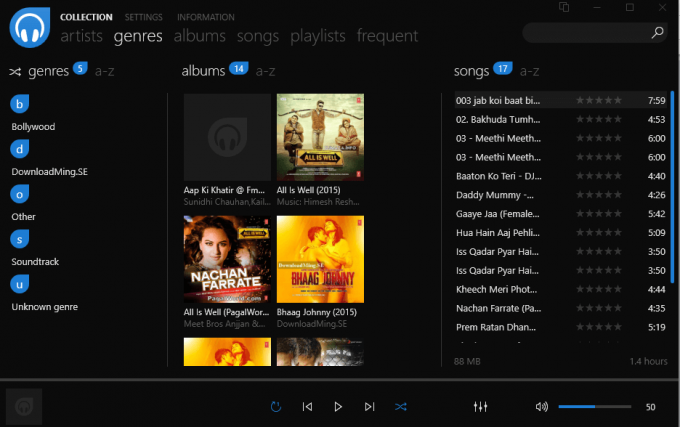
2.फूबार2000
Foobar2000 विंडोज प्लेटफॉर्म के लिए एक उन्नत फ्रीवेयर ऑडियो प्लेयर है। इसमें आसानी से अनुकूलन योग्य यूजर इंटरफेस लेआउट शामिल है। इसके द्वारा समर्थित फ़ाइल स्वरूप MP3, MP4, AAC, CD ऑडियो, WMA, AU, SND, और बहुत कुछ हैं।
Foobar2000 को डाउनलोड और उपयोग करने के लिए, नीचे दिए गए चरणों का पालन करें:
1. पर जाएँ Foobar2000 वेबसाइट और पर क्लिक करें डाउनलोड विकल्प।
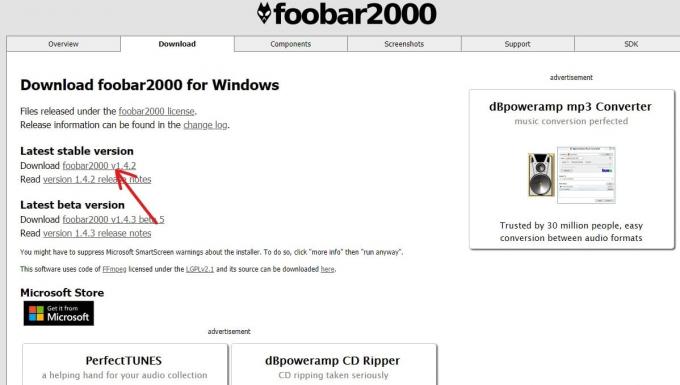
2. सफलतापूर्वक डाउनलोड होने के बाद नीचे की विंडो खुलेगी।

3.डाउनलोड विकल्प से Foobar2000 खोलें और नीचे की विंडो खुल जाएगी, फिर पर क्लिक करें अगला जारी रखने के लिए।
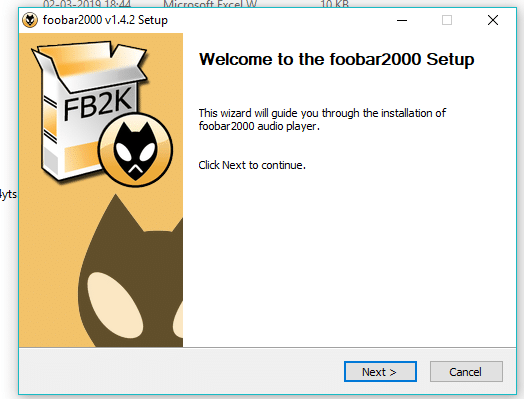
4. “पर क्लिक करें”मैं सहमत हूं"बटन।

5.चुनें स्थान स्थापित करें जहां आप Foobar2000 इंस्टॉल करना चाहते हैं।
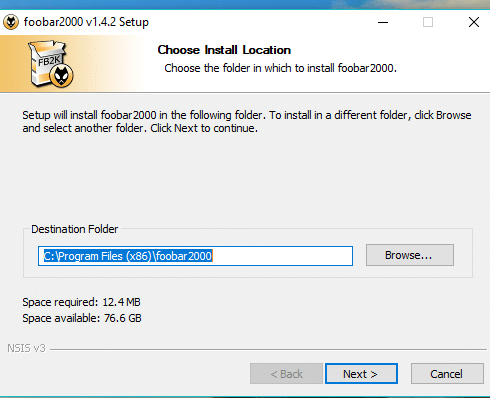
6.. पर क्लिक करें इंस्टॉल Foobar2000 स्थापित करने के लिए बटन।
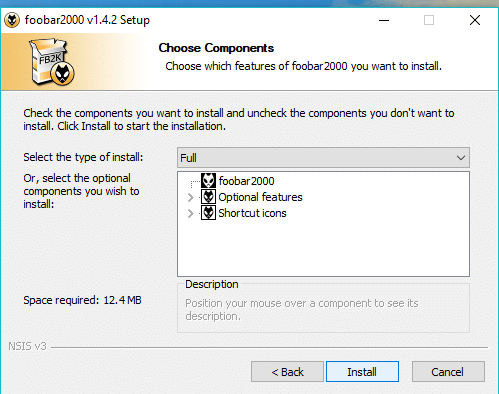
7. स्थापना समाप्त होने के बाद, पर क्लिक करें खत्म हो।

8.. पर क्लिक करें फ़ाइल ऊपरी-बाएँ कोने से विकल्प और अपना संगीत फ़ोल्डर जोड़ें।
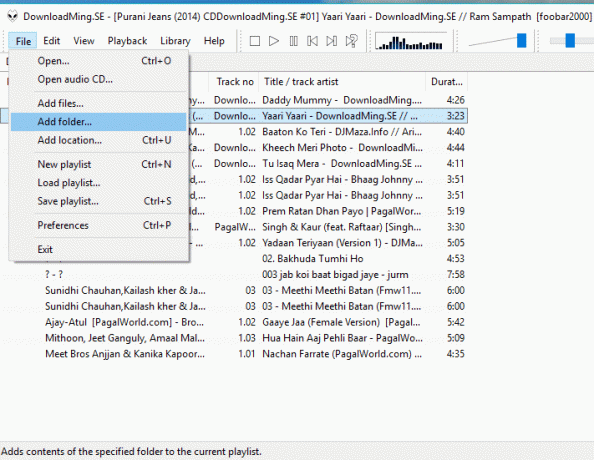
9.अब अपनी पसंद का संगीत बजाएं और अच्छी गुणवत्ता वाले संगीत का आनंद लें।
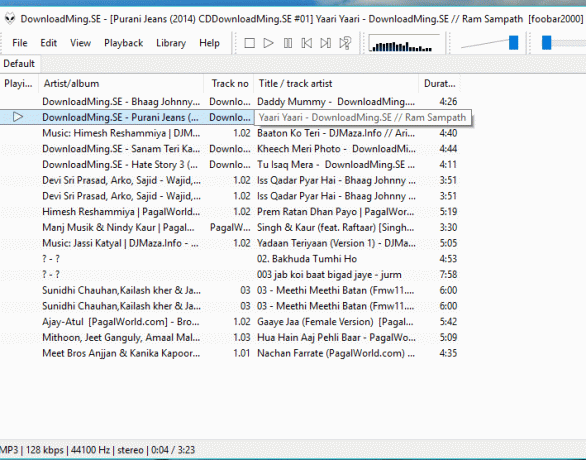
3.म्यूजिकबी
MusicBee आपके कंप्यूटर पर संगीत फ़ाइल को व्यवस्थित करने, खोजने और चलाने को आसान बनाता है। यह बड़ी संख्या में फ़ाइलें एकत्र करना आसान बनाता है और यह MP3, WMA, AAC, M4A और कई अन्य को भी सपोर्ट करता है।
MusicBee को डाउनलोड करने और खोलने के लिए नीचे दिए गए चरणों का पालन करें:
1. पर जाएँ फाइल हिप्पो वेबसाइट और पर क्लिक करें डाउनलोड बटन।

2.डाउनलोड से इसकी ज़िप फ़ाइल खोलें और आप जहां चाहें फोल्डर को एक्सट्रेक्ट करें।

3. “पर क्लिक करेंअगला"म्यूजिकबी स्थापित करने के लिए।
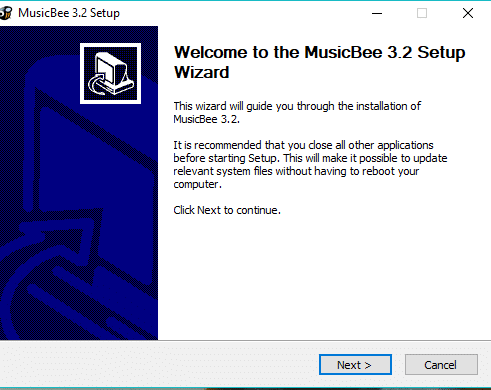
4. “पर क्लिक करें”मैं सहमत हूं"इसके नियमों और शर्तों से सहमत होने के लिए
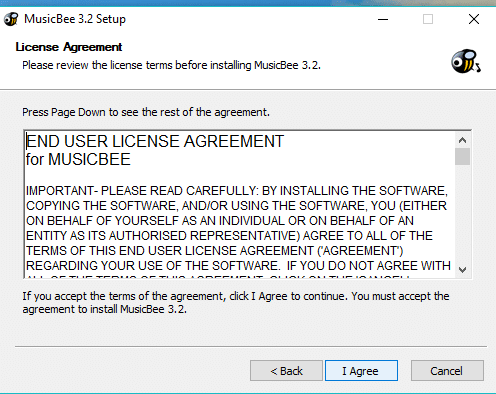
5.पर क्लिक करें "इंस्टॉल"बटन।
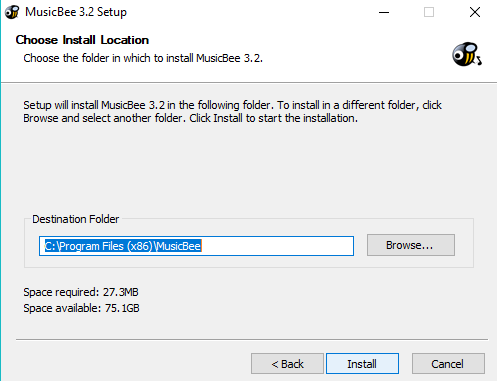
6. "पर क्लिक करेंखत्म हो"स्थापना को पूरा करने के लिए बटन।
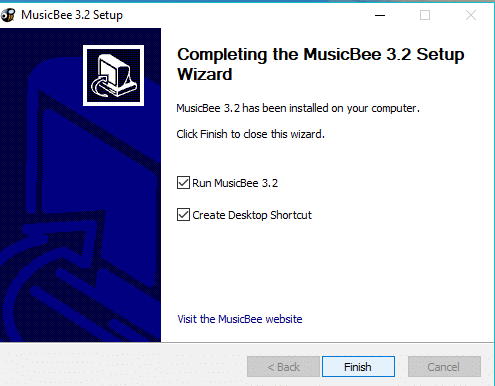
7. इसे खोलने के लिए MusicBee आइकन पर क्लिक करें।

8. संगीत फ़ोल्डर जोड़ने के लिए "कंप्यूटर" पर क्लिक करें
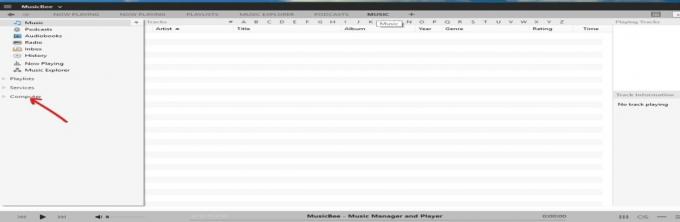
9. उस गाने पर क्लिक करें जिसे आप बजाना चाहते हैं और अपने संगीत का आनंद लें।
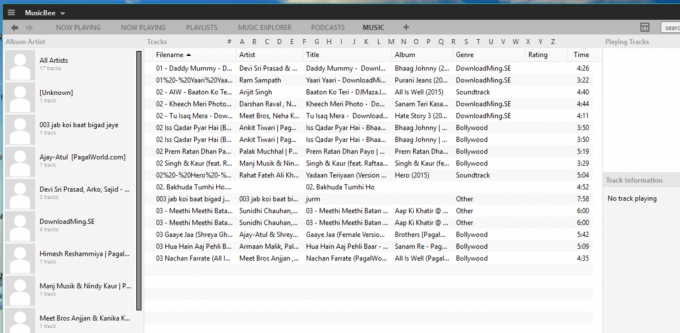
4. मीडिया मंकी
MediaMonkey संगीत पुस्तकालय उपयोगकर्ता के संगीत संग्रह को व्यवस्थित और वर्गीकृत करने का प्रयास करता है। इसके द्वारा समर्थित फ़ाइल स्वरूप MP3, AAC, WMA, FLAC, MPC, APE और WAV हैं।
MediaMonkey को डाउनलोड करने और खोलने के लिए नीचे दिए गए चरणों का पालन करें:
1. वेबसाइट खोलें https://www.mediamonkey.com/trialpay और क्लिक करें डाउनलोड बटन।
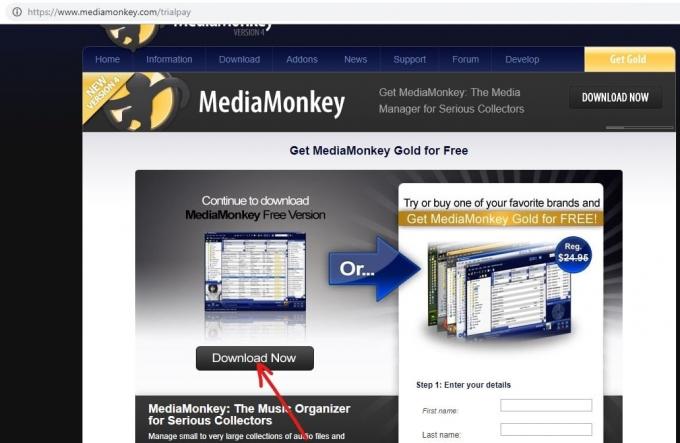
2. फोल्डर को एक्सट्रेक्ट करें और “पर क्लिक करें”अगला"स्थापना शुरू करने के लिए बटन।
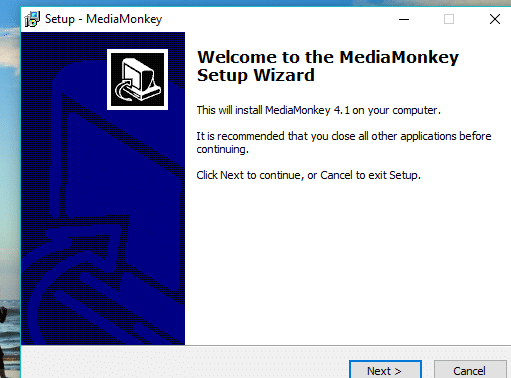
3. बॉक्स को चेक करें "मैं समझौता स्वीकार करता हूं"और क्लिक करें अगला।
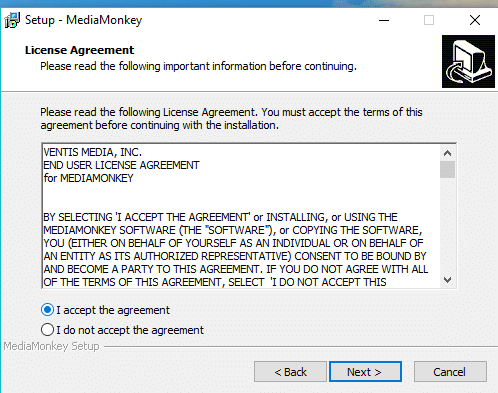
4.उस फ़ोल्डर का चयन करें जहां स्थापित करना है MediaMonkey और Next पर क्लिक करें।
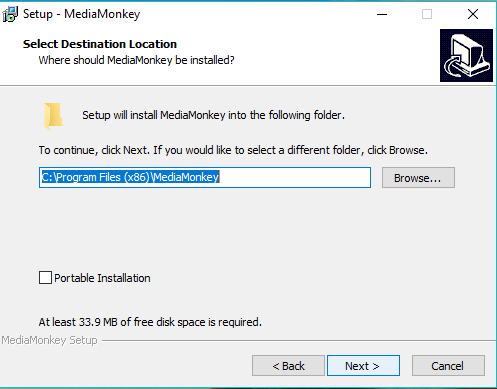
5.क्लिक करें इंस्टॉल और पूर्ण स्थापना के बाद पर क्लिक करें खत्म हो बटन।
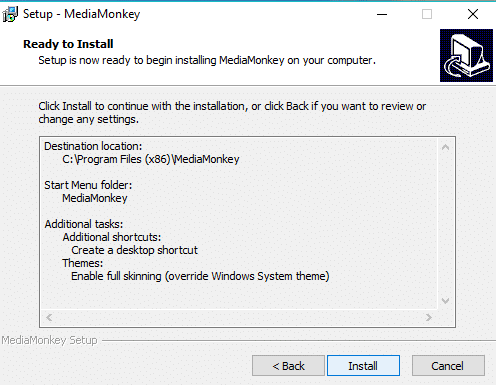
6.फ़ोल्डर का चयन करें जहां से आप अपनी म्यूजिक फाइल अपलोड करना चाहते हैं।
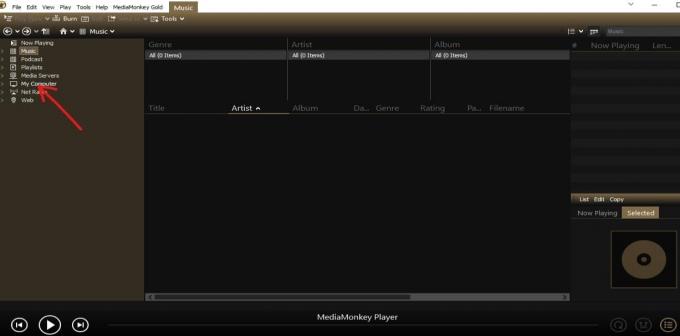
7. उस गाने का चयन करें जिसे आप बजाना चाहते हैं और अपने संगीत का आनंद लें।

5.क्लेमेंटाइन
क्लेमेंटाइन अपने उपयोगकर्ताओं को व्यापक पुस्तकालय प्रबंधन प्रदान करता है। इसमें तुल्यकारक और विभिन्न प्रारूपों के लिए समर्थन सहित सभी मानक विशेषताएं हैं। यह जिन फ़ाइल स्वरूपों का समर्थन करता है वे FLAC, MP3, AAC और कई अन्य हैं।
क्लेमेंटाइन को डाउनलोड करने और खोलने के लिए नीचे दिए गए चरणों का पालन करें:
1. वेबसाइट पर जाएं https://www.clementine-player.org/downloads और क्लिक करें डाउनलोड या विंडोज़ विकल्प जैसा कि नीचे दिए गए चित्र में दिखाया गया है।

2. फोल्डर खोलें और पर क्लिक करें अगला स्थापना शुरू करने के लिए।
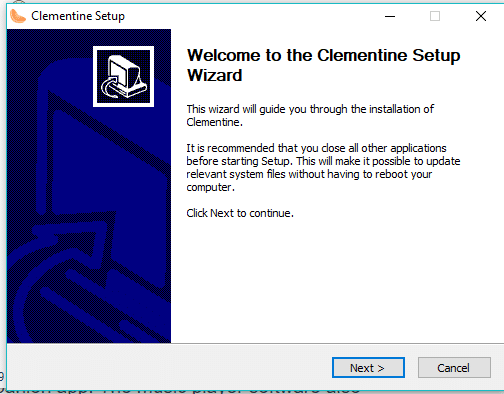
3.क्लिक करें इंस्टॉल और स्थापना समाप्त करने के बाद, पर क्लिक करें खत्म हो।
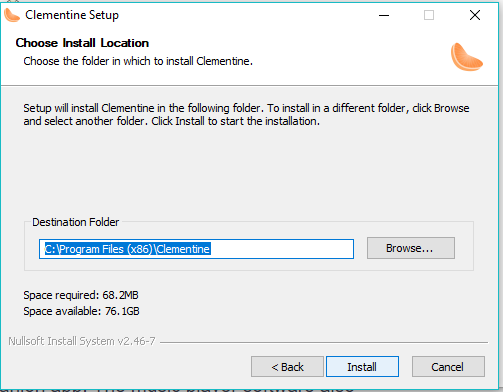
4.क्लिक करें फ़ाइलें अपना संगीत फ़ोल्डर खोलने के लिए।
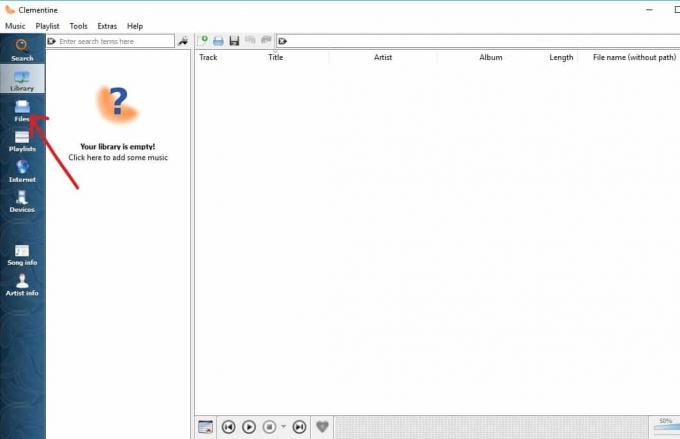
5. वह संगीत चुनें जिसे आप बजाना चाहते हैं और अपने उच्च गुणवत्ता वाले संगीत का आनंद लें।
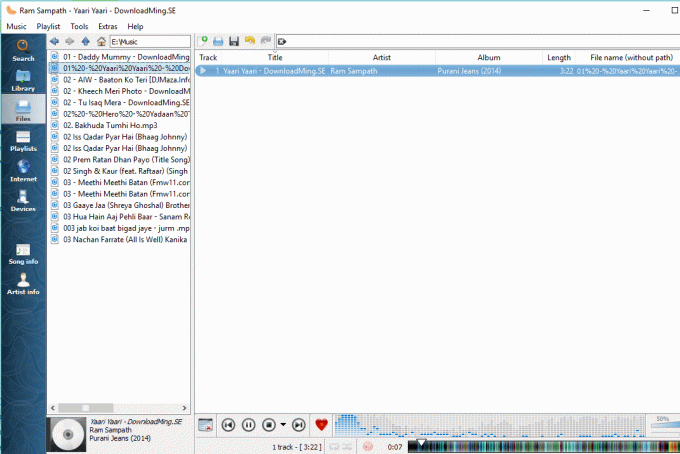
अनुशंसित:
- 2019 के 9 सर्वश्रेष्ठ मुफ्त ईमेल सेवा प्रदाता: समीक्षा और तुलना
- इंटरनेट से कनेक्ट नहीं हो सकता? अपना इंटरनेट कनेक्शन ठीक करें!
- विंडोज 10 में एक फुल सिस्टम इमेज बैकअप बनाना
- विंडोज 10 कैलकुलेटर के गुम या गायब होने को ठीक करें
इसलिए यह अब आपके पास है! को चुनने में कभी कोई समस्या नहीं होती है विंडोज 10 के लिए सर्वश्रेष्ठ मुफ्त म्यूजिक प्लेयर इस अंतिम गाइड के साथ! यदि आपके पास अभी भी इस गाइड के बारे में कोई प्रश्न हैं, तो बेझिझक उनसे टिप्पणी अनुभाग में पूछें।


